
时间:2021-07-15 03:07:07 来源:www.win10xitong.com 作者:win10
如果我们遇到win10中字体模糊的问题该怎么办呢?小编就遇到过。有一些电脑高手对这个win10中字体模糊的问题都束手无策。如果你不想找专业的人士来解决win10中字体模糊的问题,我们只需要参考这个操作方法:1、首先,在Windows 10的2、在"显示设置"的界面下方,点击"高级显示设置"就可以了。如果各位网友还是一头雾水,那我们再来详细的学习一下win10中字体模糊的解决本领。
具体方法和详细步骤如下:
1.首先,在Windows 10的桌面上点击鼠标右键,选择“显示设置”

2.单击“显示设置”界面底部的“高级显示设置”
3.在“高级显示设置”界面,点击下面的“调整文本和其他项目大小的高级选项”
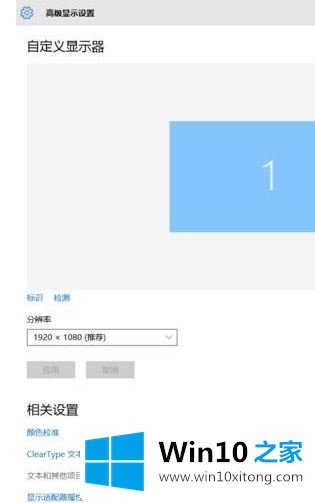
4.然后,单击“更改项目大小”下的“设置自定义缩放级别”
5.这里,选择100%代表正常缩放级别。所以改成100%就好了,不过记得点‘确定’。当您单击“应用”时,计算机将提示您“您必须注销计算机才能应用这些更改”,单击“立即注销”,然后再次进入窗口10。这时程序中模糊的字体就变得清晰了。
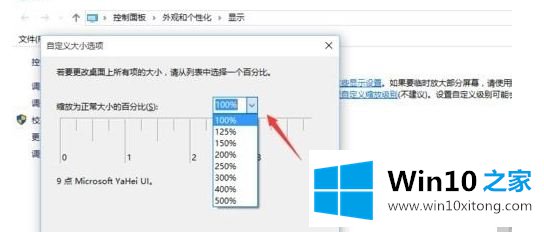
win10中使字体模糊清晰的调整方法是与大家分享。如果你在使用电脑时遇到这样的情况,可以按照边肖的分享来解决。希望这个分享对你有帮助。
有关win10中字体模糊怎么解决的方法就是以上全部的内容了,要是大家还有更多的问题需要解决,那就快快的关注本站吧。